升级win10过程中一直黑屏不动怎么办
时间:2022-09-15 来源:深度系统|深度-值得深入
升级win10过程中一直黑屏如何处理?有网友想给电脑升级win10系统,但是过程出现了问题,现在升级win10过程中一直黑屏不动怎么办,升级win10系统失败了.下面小编就教下大家升级win10系统卡在黑屏界面的解决方法.
升级win10系统卡在黑屏界面
工具/原料
系统版本:windows10
品牌型号:台式机/笔记本电脑
方法步骤
方法一
1.当我们遇到升级win10过程中一直黑屏时,首先重启电脑,按del键或f2进入bios当中。
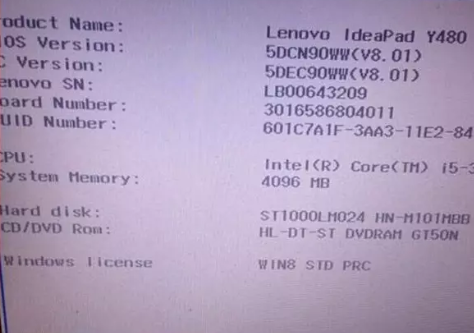
2.然后找到并关闭secure boot选项,一般secure boot选项在“security”当中。
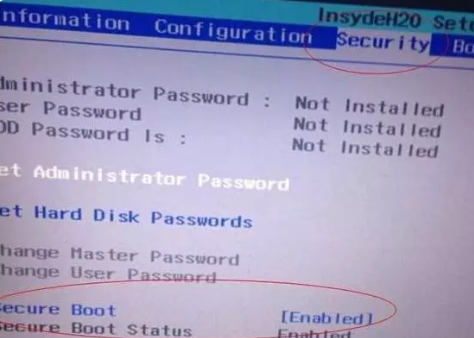
3.选项后面的“enabled”表示secureboot是开启的状态,我们按方向键选择这个选项,按回车。
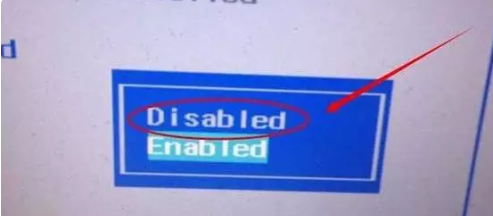
4.此时再按键盘的上下键,选择“disabled”关闭secureboot,选中后按回车键,之后按f10键并按回车确认保存设置,后重启电脑接口修复。
方法二
1.长按电源按钮关机;
2.按电源按钮开机;
3.重复步骤1~2三次;
4. 确认屏幕是否出现“修复”界面,如果有,点击“高级修复选项”;
5. 点击“疑难解答”,点击“高级选项”,点击“启动设置”,点击“重启”
6. 系统重启以后,按“安全模式”所对应的的数字4以进入安全模式
7. 进入安全模式后,按Win+X,点击“设备管理器”;
8. 展开“显示适配器”,右键独立显卡AMD或者英伟达选择禁用;
9. 重启电脑;
10. 如果仍不能解决问题,启动时强制关机三次进入WinRE,选择高级启动选项,启动到低分辨率模式。
总结
方法一
当我们遇到升级win10过程中一直黑屏时,首先重启电脑,按del键或f2进入bios当中。
然后找到并关闭secure boot选项,一般secure boot选项在“security”当中。
选项后面的“enabled”表示secureboot是开启的状态,我们按方向键选择这个选项,按回车。
此时再按键盘的上下键,选择“disabled”关闭secureboot,选中后按回车键,之后按f10键并按回车确认保存设置,后重启电脑接口修复。
方法二
长按电源按钮关机;
按电源按钮开机;
重复步骤1~2三次;
确认屏幕是否出现“修复”界面,如果有,点击“高级修复选项”;
点击“疑难解答”,点击“高级选项”,点击“启动设置”,点击“重启”
系统重启以后,按“安全模式”所对应的的数字4以进入安全模式
进入安全模式后,按Win+X,点击“设备管理器”;
展开“显示适配器”,右键独立显卡AMD或者英伟达选择禁用;
重启电脑;
如果仍不能解决问题,启动时强制关机三次进入WinRE,选择高级启动选项,启动到低分辨率模式。
这就是升级win10系统卡在黑屏界面的解决方法所在,希望可以对大家有所帮助
相关信息
-
-
2023/02/02
win10出现此应用无法在你的电脑上运行的解决方法 -
2023/02/02
演示win10系统两台电脑组建局域网的方法 -
2023/02/02
win10电脑硬盘怎么合并分区
-
-
华硕笔记本win10改win7bios设置教程
现在市面上的新电脑大部分预装的都是Windows10系统,但对于已经习惯了使用win7的用户来说要怎么将华硕品牌机win10更改成win7系统呢?别着急,下面小编就来将win10更改win7的方法...
2023/02/02
-
win10怎么备份电脑系统
在使用电脑的时候,对电脑系统备份是个很好的习惯,这样可以在电脑系统出问题的时候能执行备份还原的操作,有效地解决电脑系统问题。不过很多人不知道win10怎么备份电脑系统,下面...
2023/02/02
系统教程栏目
栏目热门教程
人气教程排行
站长推荐
热门系统下载
- 1 深度技术 GHOST Win7 64位纯净版 v2020.05 (X64)
- 2 深度系统Ghost Win10 64位专业版 v2021.03
- 3 深度技术 Ghost Xp SP3 极速装机版 v2022
- 4 深度系统 Ghost Win7 旗舰版64位 v2021.03
- 5 深度技术 Win7 SP1 X64旗舰装机版 v2021.09
- 6 深度系统 Ghost Win7 新旗舰版64位 v2021.04
- 7 深度Ghost Win10 64位专业版系统(2004) v2021.06
- 8 深度系统 Windows7 64位旗舰版 v2021.06
- 9 深度系统Ghost Win10 64位专业装机版 v2021.08
- 10 深度系统 Win10 64位专业版 v2021.02